U行俠是一款U盤啟動(dòng)和制作的工具,U行俠設(shè)計(jì)了獨(dú)創(chuàng)的安裝方法,省略了新手小白在設(shè)置bios啟動(dòng)模式的步驟和可能遇到的問題,有效提高了制作和啟動(dòng)效率,U行俠本次的版本在原有功能基礎(chǔ)上還新增了歸還空間、格式轉(zhuǎn)換、模擬啟動(dòng)、快捷查詢等功能,以及智能模式、兼容模式、增強(qiáng)模式等U盤分區(qū)模式,此外U行俠還貼心為每一位用戶準(zhǔn)備了不同的詳細(xì)教程,無論您是新人小白還是專業(yè)人士都能應(yīng)用的得心應(yīng)手。
u行俠一鍵裝機(jī)教程
使用U行俠一鍵裝機(jī)工具的步驟大致如下:
使用U行俠U盤啟動(dòng)盤制作工具制作啟動(dòng)U盤。可以從相關(guān)教程中學(xué)習(xí)如何制作。
下載所需的系統(tǒng)鏡像文件,例如原版Win10或Ghost Win7系統(tǒng)鏡像。這些文件可以從官方網(wǎng)站或相關(guān)鏈接下載。
將準(zhǔn)備好的U行俠U盤啟動(dòng)盤插入電腦的USB接口。重啟電腦,在開機(jī)畫面出現(xiàn)時(shí),按U盤啟動(dòng)快捷鍵進(jìn)入選擇U盤界面。
在開機(jī)系統(tǒng)引導(dǎo)界面時(shí),選擇“U行俠”,然后按“回車鍵”進(jìn)入U(xiǎn)行俠本地主菜單界面。
在U行俠主菜單界面中,選擇相應(yīng)的PE系統(tǒng)選項(xiàng)(例如“【01】運(yùn)行U行俠 Win10PE系統(tǒng)”),然后按“回車鍵”進(jìn)入PE系統(tǒng)。
在PE系統(tǒng)中,U行俠一鍵裝機(jī)工具會(huì)自動(dòng)啟動(dòng)。點(diǎn)擊“瀏覽鏡像”按鈕,選擇已經(jīng)下載的系統(tǒng)鏡像文件。
選擇好系統(tǒng)鏡像后,選擇要安裝的盤符(通常是C盤),然后點(diǎn)擊“安裝系統(tǒng)”按鈕開始安裝所選系統(tǒng)。
安裝過程中,系統(tǒng)會(huì)自動(dòng)重啟并繼續(xù)執(zhí)行安裝剩余過程。安裝完成后,電腦將進(jìn)入新的操作系統(tǒng)桌面。
U行俠U盤啟動(dòng)制作教程
準(zhǔn)備工作 1.下載U行俠U盤啟動(dòng)盤制作工具并安裝至本地磁盤。 2.一個(gè)正常使用的u盤,u盤容量建議在8G以上 制作步驟 1、打開U行俠U盤啟動(dòng)盤制作工具,將準(zhǔn)備好的U盤插入電腦usb接口。保持當(dāng)前窗口默認(rèn)參數(shù)設(shè)置即可,隨后點(diǎn)擊 “開始制作” 按鈕,如下圖所示:
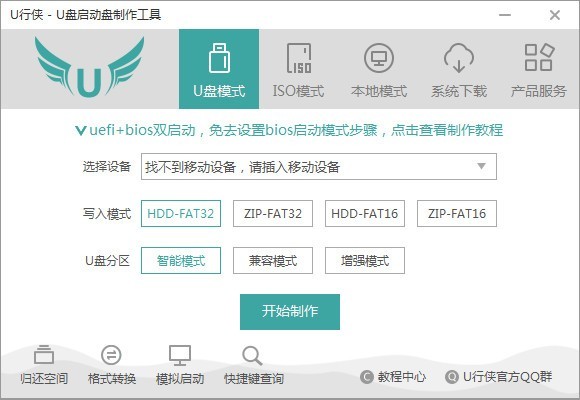
2、此時(shí)會(huì)彈出一個(gè)警告窗口,告知用戶 “制作前請(qǐng)務(wù)必做好數(shù)據(jù)備份,否則將會(huì)丟失”,請(qǐng)確認(rèn)u盤中數(shù)據(jù)是否另行備份,確認(rèn)完成后直接點(diǎn)擊 “確定” 按鈕,如下圖所示:

3、此時(shí)已經(jīng)開始在制作U盤啟動(dòng)了,這需要一點(diǎn)時(shí)間,制作過程請(qǐng)勿操作與U盤相關(guān)的軟件,靜候制作過程結(jié)束即可,如下圖所示:
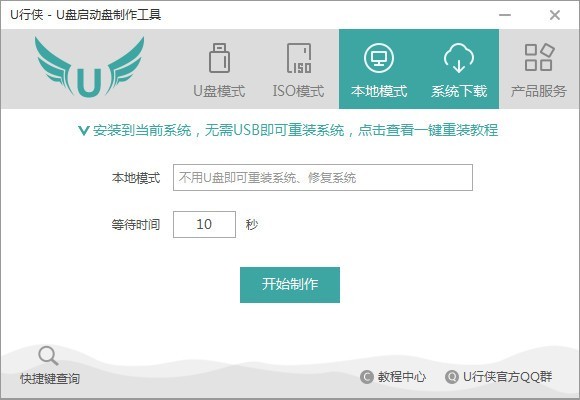
4、制作成功后會(huì)彈出一個(gè)窗口,告知用戶 “制作U行俠成功”,此時(shí)點(diǎn)擊 “確定” 按鈕,可以測(cè)試U盤啟動(dòng)的啟動(dòng)情況,如下圖所示:
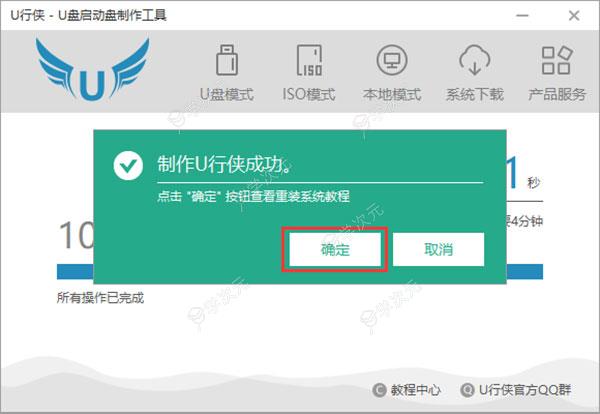
5、若看到以下完成界面,則說明U盤啟動(dòng)盤已制作成功,這時(shí)關(guān)閉模擬啟動(dòng)的窗口即可。
U行俠軟件功能特色
一鍵制作,簡(jiǎn)單易用 輕輕點(diǎn)擊,不需要有任何技術(shù),就能制作。
超級(jí)方便快捷的操作流程,菜鳥也玩轉(zhuǎn)電腦系統(tǒng)。 支持各種U盤,讀寫速度快 支持所有U盤制作,擁有5萬次的讀寫次數(shù),幾分鐘就能搞定! 寫入保護(hù),嚴(yán)防病毒入侵 拒絕病毒的入侵,防范于未然。
引導(dǎo)盤采用寫入保護(hù)技術(shù),徹底斷絕病毒通過U盤傳播。 一盤兩用,攜帶方便 完全拋棄光驅(qū)和光盤!平時(shí)當(dāng)U盤使,關(guān)鍵時(shí)刻“變身”啟動(dòng)盤。攜帶方便,隨時(shí)隨地幫你解決電腦系統(tǒng)問題。




 360解壓縮軟件2023
360解壓縮軟件2023 看圖王2345下載|2345看圖王電腦版 v10.9官方免費(fèi)版
看圖王2345下載|2345看圖王電腦版 v10.9官方免費(fèi)版 WPS Office 2019免費(fèi)辦公軟件
WPS Office 2019免費(fèi)辦公軟件 QQ瀏覽器2023 v11.5綠色版精簡(jiǎn)版(去廣告純凈版)
QQ瀏覽器2023 v11.5綠色版精簡(jiǎn)版(去廣告純凈版) 下載酷我音樂盒2023
下載酷我音樂盒2023 酷狗音樂播放器|酷狗音樂下載安裝 V2023官方版
酷狗音樂播放器|酷狗音樂下載安裝 V2023官方版 360驅(qū)動(dòng)大師離線版|360驅(qū)動(dòng)大師網(wǎng)卡版官方下載 v2023
360驅(qū)動(dòng)大師離線版|360驅(qū)動(dòng)大師網(wǎng)卡版官方下載 v2023 【360極速瀏覽器】 360瀏覽器極速版(360急速瀏覽器) V2023正式版
【360極速瀏覽器】 360瀏覽器極速版(360急速瀏覽器) V2023正式版 【360瀏覽器】360安全瀏覽器下載 官方免費(fèi)版2023 v14.1.1012.0
【360瀏覽器】360安全瀏覽器下載 官方免費(fèi)版2023 v14.1.1012.0 【優(yōu)酷下載】?jī)?yōu)酷播放器_優(yōu)酷客戶端 2019官方最新版
【優(yōu)酷下載】?jī)?yōu)酷播放器_優(yōu)酷客戶端 2019官方最新版 騰訊視頻播放器2023官方版
騰訊視頻播放器2023官方版 【下載愛奇藝播放器】愛奇藝視頻播放器電腦版 2022官方版
【下載愛奇藝播放器】愛奇藝視頻播放器電腦版 2022官方版 2345加速瀏覽器(安全版) V10.27.0官方最新版
2345加速瀏覽器(安全版) V10.27.0官方最新版 【QQ電腦管家】騰訊電腦管家官方最新版 2024
【QQ電腦管家】騰訊電腦管家官方最新版 2024 360安全衛(wèi)士下載【360衛(wèi)士官方最新版】2023_v14.0
360安全衛(wèi)士下載【360衛(wèi)士官方最新版】2023_v14.0